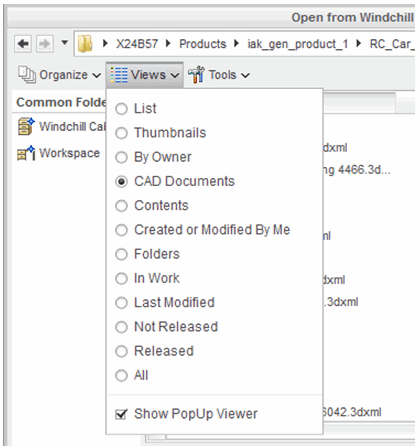Aus Windchill öffnen (CATIA 3DEXPERIENCE)
Diese Aktion ermöglicht es Ihnen, ein CAD-Objekt aus dem aktiven Workspace oder aus dem Commonspace des registrierten Windchill Servers auszuwählen, und es in Ihrer aktiven CATIA 3DEXPERIENCE-Konstruktionssitzung zu öffnen. Die Aktion Aus Windchill öffnen ist in der Aktionsleiste Windchill in CATIA 3DEXPERIENCE verfügbar. Sie ist auch in Windchill in der Spalte Aktionen des aktiven Workspace als In CATIA 3DEXPERIENCE öffnen oder auf der Informationsseite des Objekts im Menü Aktionen verfügbar. Der Datenfluss ist in der folgenden Abbildung dargestellt.
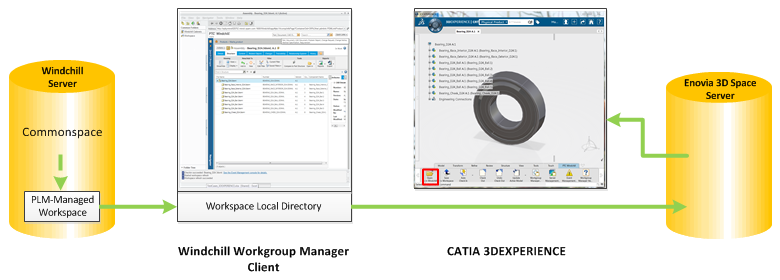
Verfahren
So öffnen Sie ein CAD-Objekt aus Windchill:
1. Wählen Sie in CATIA 3DEXPERIENCE in der Aktionsleiste Windchill  aus.
aus.
 aus.
aus.Das Fenster Aus Windchill öffnen wird geöffnet, in dem Sie nach der Datei suchen können, die Sie in CATIA 3DEXPERIENCE öffnen möchten.
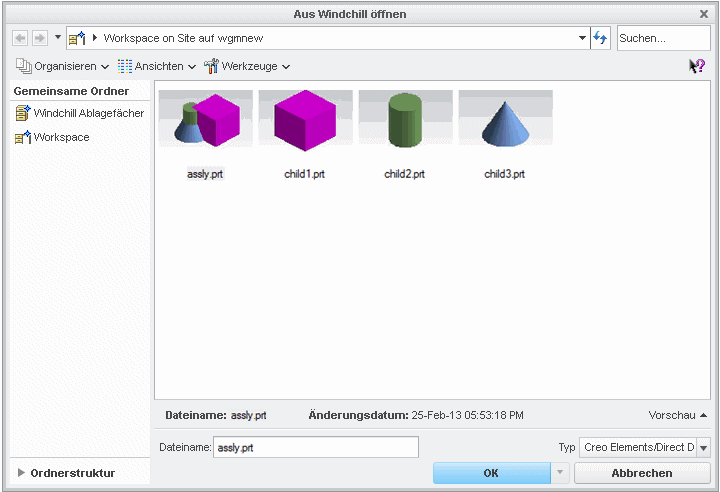
2. Wählen Sie im Fenster Aus Windchill öffnen im linken Fensterbereich einen Ordner aus, und wählen Sie dann den Namen der Datei aus, die Sie öffnen möchten, oder geben sie ihn ein.
• Um auf die Dateien zuzugreifen, die im Windchill Commonspace gespeichert sind, klicken Sie auf Windchill Commonspace, und wählen Sie einen Ordner aus. • Sie können die Liste der Dateien filtern, indem Sie einen Dateityp im Feld Typ auswählen. • Wenn für die Datei eine anzeigbare Darstellung (Miniaturansicht) im System generiert wurde, können Sie zuerst eine Vorschau der Datei anzeigen, indem Sie unten rechts im Fenster Vorschau auswählen. |
3. Klicken Sie auf OK.
Das CAD-Objekt wird in der aktiven CATIA 3DEXPERIENCE-Konstruktionssitzung geöffnet.
Fensteransicht anpassen
Sie können die Fensteransicht Aus Windchill öffnen anpassen, indem Sie aus den folgenden Menüs Optionen auswählen.
• Organisieren
Im Menü Organisieren können Sie Objekte in Ihrer Favoritenliste umbenennen oder entfernen.
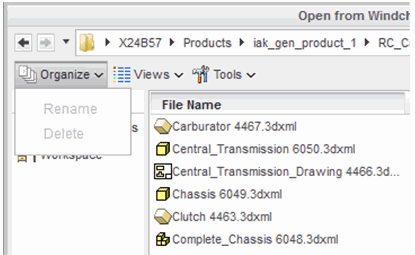
Mit der Option > können Sie ein Objekt aus dem aktiven serverseitigen Workspace entfernen. Diese Option funktioniert nur, wenn der Windchill Server offline geht. Zum Löschen eines Objekts aus dem lokalen Workspace-Verzeichnis beenden Sie CATIA 3DEXPERIENCE, und leeren Sie den Cache mit > > > . |
• Ansichten
Wählen Sie zum Konfigurieren einer Ansicht im Menü Ansichten die Ansicht Liste, Miniaturansichten, Alle oder CAD-Dokumente aus, wie in der folgenden Abbildung dargestellt.